Excel: jak grupować wartości w tabeli przestawnej według nierównych odstępów
Poniższy przykład krok po kroku pokazuje, jak grupować wartości w tabeli przestawnej w programie Excel w nierównych odstępach.
Krok 1: Wprowadź dane
Zacznijmy od wprowadzenia następujących danych w 15 różnych sklepach:
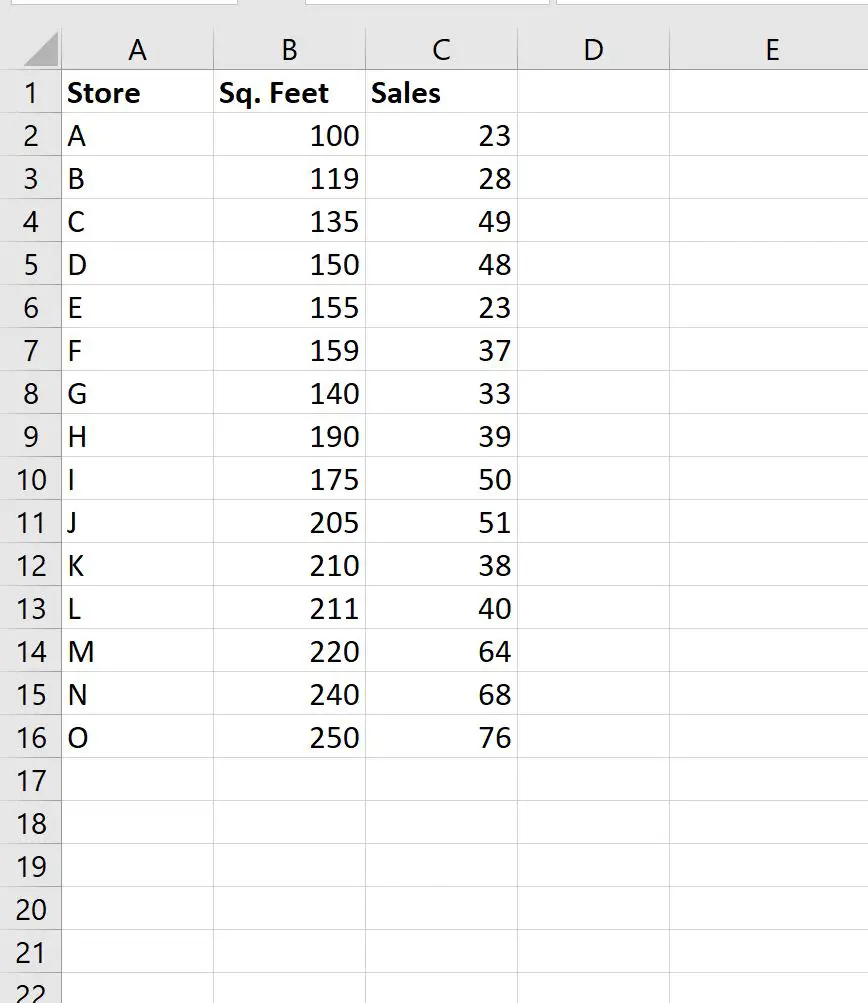
Krok 2: Utwórz kolumnę wsparcia
Załóżmy, że chcemy utworzyć tabelę przestawną wyświetlającą sumę sprzedaży w oparciu o następujące przedziały powierzchni sklepu:
- 100-124 stóp kwadratowych
- 125-149 stóp kwadratowych
- 150-199 metrów kwadratowych
- Ponad 200 metrów kwadratowych
Należy pamiętać, że każdy interwał nie ma tej samej długości.
Aby utworzyć tabelę przestawną, w której grupujemy według przedziałów o różnej długości, musimy najpierw utworzyć kolumnę pomocniczą, która klasyfikuje każdy sklep w jednym z tych przedziałów.
W tym celu możemy skorzystać z następującej formuły:
=IF( B2 <125, "100-124", IF( B2 <150, "125-149", IF( B2 <200, "150-199","200+")))
Poniższy zrzut ekranu pokazuje, jak zastosować tę formułę w praktyce:
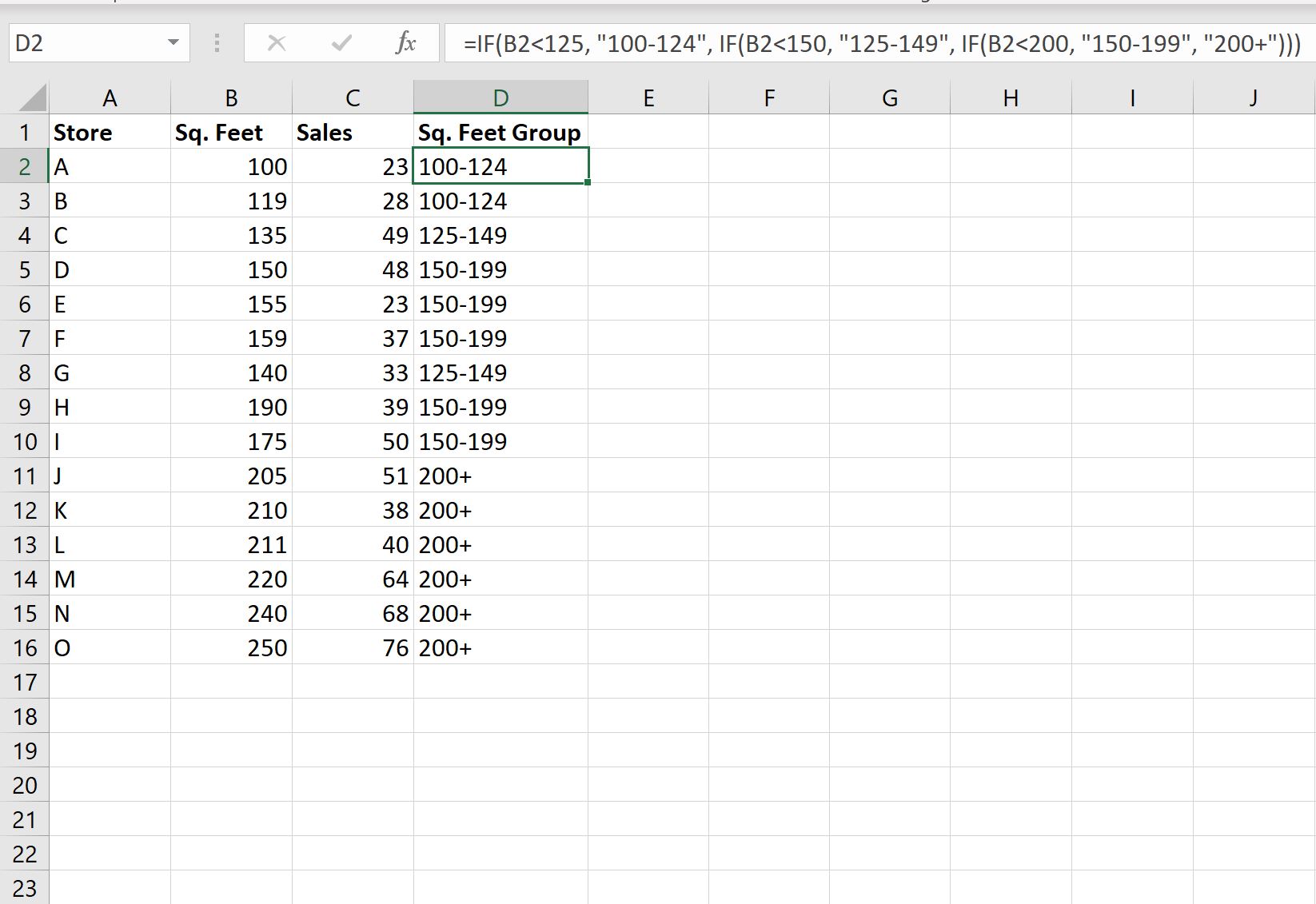
Krok 3: Utwórz tabelę przestawną
Po utworzeniu kolumny pomocniczej możemy przystąpić do tworzenia tabeli przestawnej.
Aby utworzyć tabelę przestawną, kliknij kartę Wstaw na górnej wstążce, a następnie kliknij ikonę tabeli przestawnej :

W nowym oknie, które się pojawi, wybierz zakres A1:D16 i wybierz umieszczenie tabeli przestawnej w komórce F1 istniejącego arkusza:
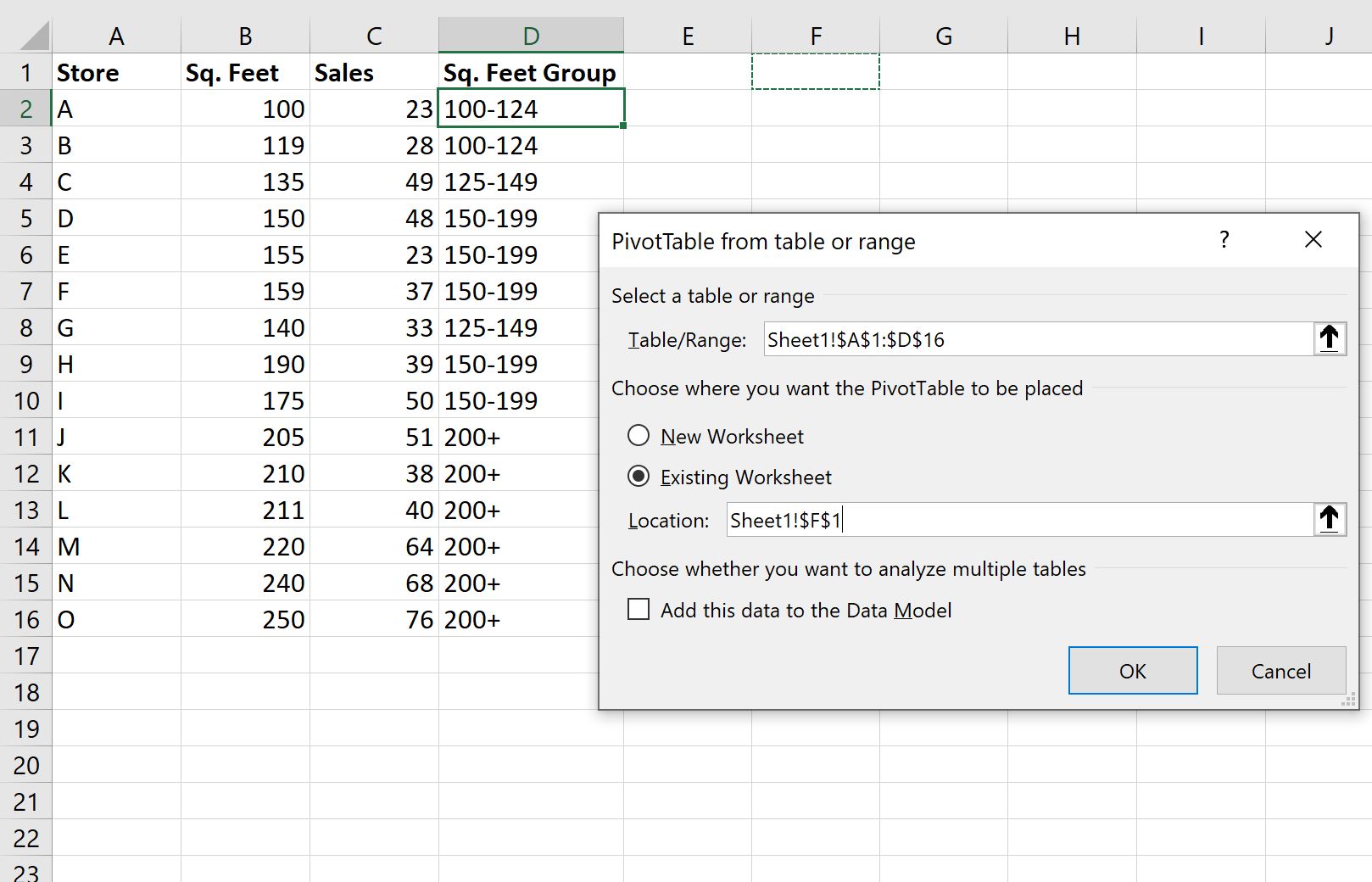
Po kliknięciu przycisku OK po prawej stronie ekranu pojawi się nowy panel Pola tabeli przestawnej .
Przeciągnij kwadrat. Pole Grupa nóg w obszarze Wiersze i przeciągnij pole Sprzedaż do obszaru Wartości :
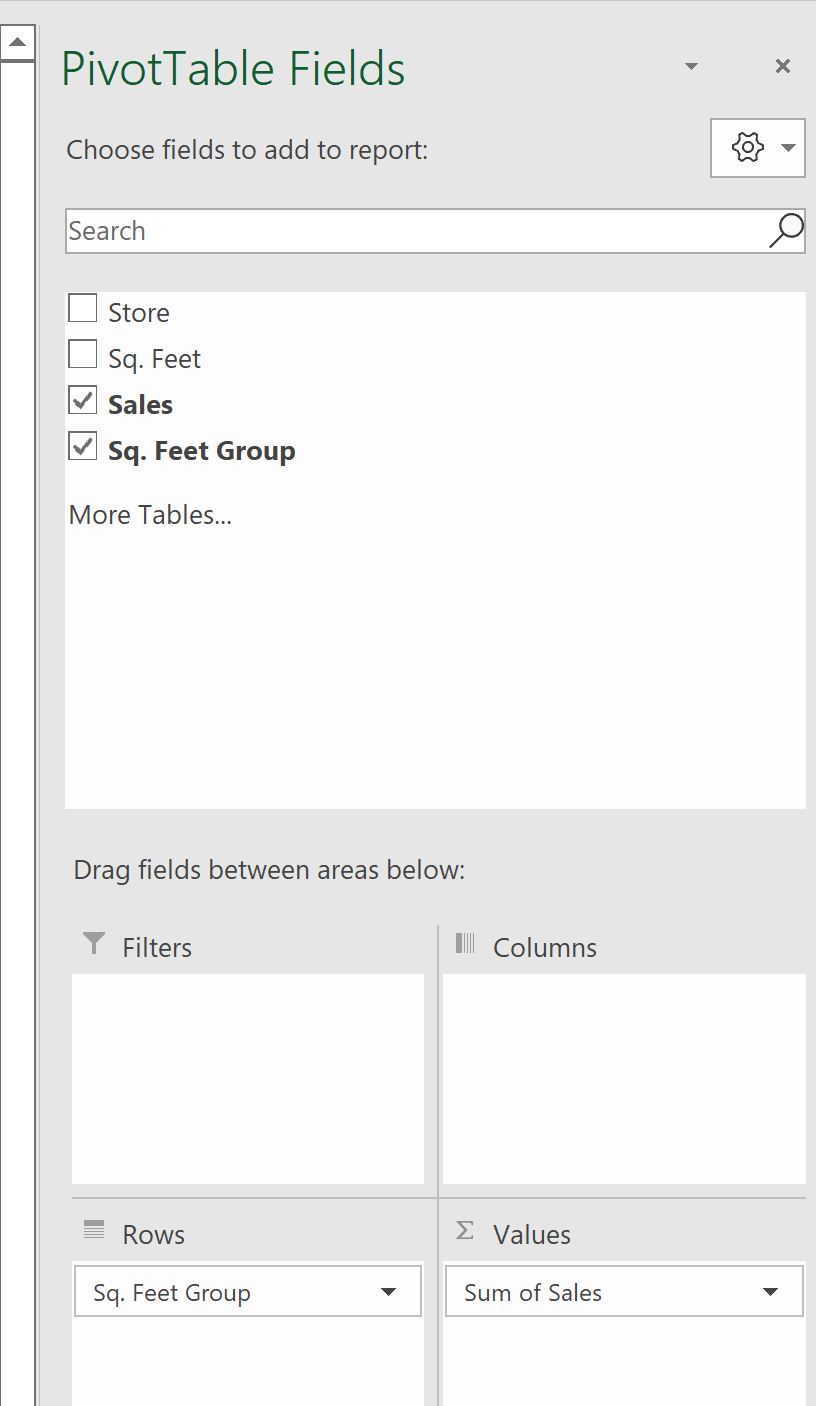
Tabela przestawna zostanie automatycznie wypełniona następującymi wartościami:
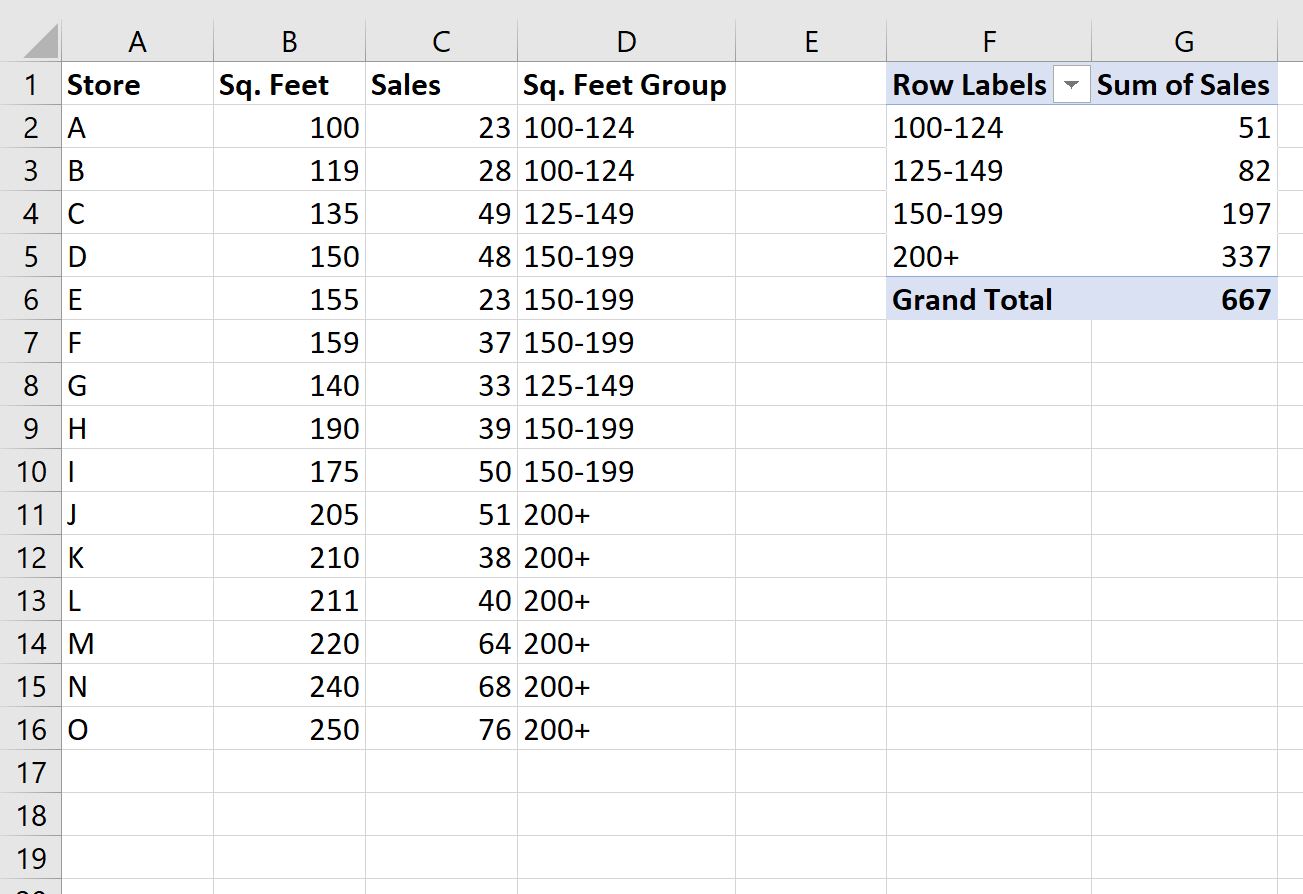
Oto jak interpretować wartości tabeli przestawnej:
- Suma sprzedaży dla sklepów o powierzchni od 100 do 124 wynosi 51 .
- Suma sprzedaży dla sklepów o powierzchni od 125 do 149 wynosi 82 .
I tak dalej.
Dodatkowe zasoby
Poniższe samouczki wyjaśniają, jak wykonywać inne typowe zadania w programie Excel:
Jak tworzyć tabele w Excelu
Excel: Jak grupować wartości w tabeli przestawnej według zakresu
Jak grupować według miesiąca i roku w tabeli przestawnej w programie Excel